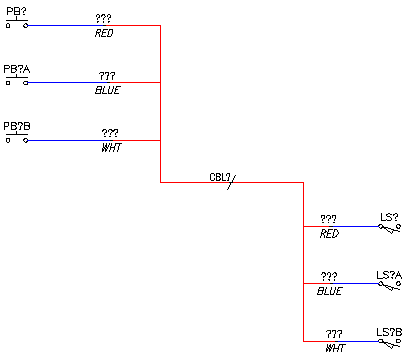Impostazione dei layer
- In un disegno vuoto di Set di strumenti di AutoCAD Electrical,
Fare clic su


 . Trova
. Trova
- Nella finestra di dialogo Avviso, fare clic su OK per aggiungere il blocco WD_M.
- Nella finestra di dialogo Proprietà disegno, fare clic sulla scheda Stile.
Durante la definizione dei layer per i fili è possibile selezionare lo stile di default per la marcatura del numero ingressi/uscite. Tenere presente che il nome del layer di default relativo ai layer a linee singole del numero ingressi/uscite è "_MULTI_FILO."
- Nella finestra di dialogo Proprietà disegno, fare clic su OK.
- Fare clic sullo strumento Gestore proprietà layer di AutoCAD.
- Nella finestra di dialogo Gestore proprietà layer, impostare il colore di "_MULTI_FILO" sul rosso e "FILI" sul blu per questo esempio. La differenza di colore descrive il funzionamento della funzione.
- Nella finestra di dialogo Gestore proprietà layer, fare clic su OK.
Inserimento di componenti
-
Fare clic sulla


 . Trova
. Trova
- Nella finestra di dialogo Inserisci componente: simboli dello schema JIC, selezionare Pulsanti.
- Nella finestra di dialogo JIC: Pulsanti, selezionare Pulsante N.O.
- Premere F9 per attivare il comando SNAP.
- Inserire il pulsante nella posizione desiderata sul lato sinistro del disegno.
- Nella finestra di dialogo Inserisci/Modifica componente, fare clic su OK, ripeti per inserire altri due pulsanti direttamente al di sotto del primo.
- Nella finestra di dialogo Inserisci/Modifica componente, fare clic su OK dopo aver inserito l'ultimo pulsante nel disegno.
- Ripetere l'operazione per inserire tre Interruttori di fine corsa N.O. Inserire gli interruttori di fine corsa nella posizione desiderata sul lato destro del disegno (leggermente al di sotto dei pulsanti appena inseriti).
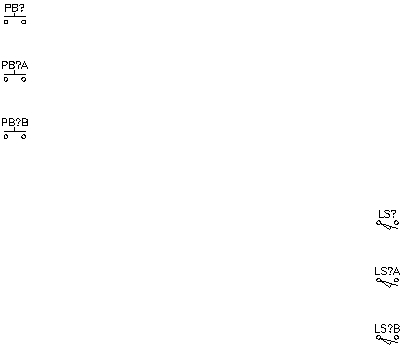
Aggiunta di fili
-
Fare clic su


 . Trova
. Trova
- Aggiungere un filo al pulsante superiore. Trascinare il filo a destra.
- Ripetere l'operazione per gli altri due pulsanti.
- Aggiungere un filo a ciascun interruttore di fine corsa. Trascinare i fili a sinistra.
- Premere F9 per disattivare il comando SNAP.
- Selezionare tutti i fili e verificare che siano stati creati sul layer FILI.
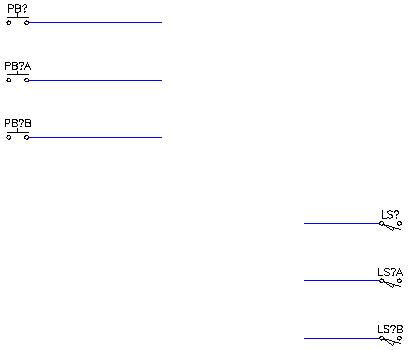
Aggiunta di marcature di origine e di destinazione
-
Fare clic su


 . Trova
. Trova
- Nella finestra di dialogo Origine numero ingressi/uscite, selezionare Linea continua come Stile marcatura di origine.
- Fare clic sul pulsante a sinistra per impostare l'orientamento della connessione fili.

- Effettuare la selezione al centro del filo connesso al pulsante superiore.
- Nella finestra di dialogo Segnale - Codice origine, digitare "cbla" come codice e "RED" come descrizione.
Se si specifica il colore del filo nel campo Descrizione, i rapporti di Set di strumenti di AutoCAD Electrical utilizzano queste informazioni nel campo Colore fili.
- Fare clic su OK.
- Nella finestra di dialogo Marcature segnale di origine/destinazione (per numero ingressi/uscite), fare clic su Sì per inserire ora la marcatura di destinazione corrispondente. Nota:
Dal momento che i fili di destinazione si trovano nelle vicinanze, è più facile inserirli immediatamente. Se i fili fossero in un altro disegno, sarebbe possibile anche aggiungere le marcature di destinazione in un secondo momento.
- Nella finestra di dialogo Destinazione segnale numero ingressi/uscite, selezionare Linea continua come stile della marcatura di destinazione.
- Fare clic sul pulsante a destra per impostare l'orientamento della connessione fili.

- Effettuare la selezione al centro del filo connesso all'interruttore di fine corsa superiore.
Tenere presente che i fili passano dal blu al rosso e la descrizione, RED, appare su entrambi.
Set di strumenti di AutoCAD Electrical inserisce un'interruzione nel filo e trasforma la parte di filo appropriata nel layer definito. Durante l'inserimento di una marcatura di origine, il filo che fuoriesce da quest'ultima cambia. Analogamente, durante l'inserimento della marcatura di destinazione, anche il filo che entra nella marcatura cambia.
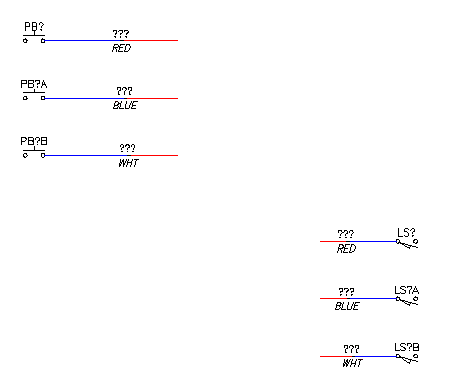
Viene chiesto di definire l'origine successiva.
- Ripetere l'operazione per i fili centrali e inferiori per ciascun gruppo.
Per il filo centrale: nella finestra di dialogo Segnale - Codice origine, fare clic su Utilizzare per specificare CBLA-01 come codice e digitare BLU come descrizione.
Per il filo inferiore: nella finestra di dialogo Segnale - Codice origine, fare clic su Utilizzare per specificare CBLA-02 come codice e digitare BIA come descrizione.
Tenere presente che i fili passano dal blu al rosso e che le descrizioni, BLU e BIANCO vengono visualizzate su entrambi i set di fili.
- Premere Esc per uscire dal comando.
- Selezionare tutti i fili e verificare che siano sul layer _MULTI_FILO.
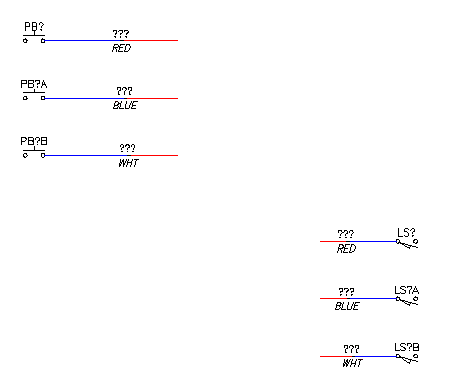
Creazione di fili di collegamento
- Alla riga di comando, digitare L e premere Invio.
- Fare clic sull'estremità del primo filo in alto e trascinarla attraversando tutti i fili connessi ai pulsanti. Continuare a trascinare oltre i pulsanti e fare clic.
- Trascinare il cursore verso destra per creare una linea orizzontale e fare clic.
- Trascinare attraversando le estremità dei fili connessi agli interruttori di fine corsa fino al filo inferiore e fare clic. Premere Invio per creare le linee.
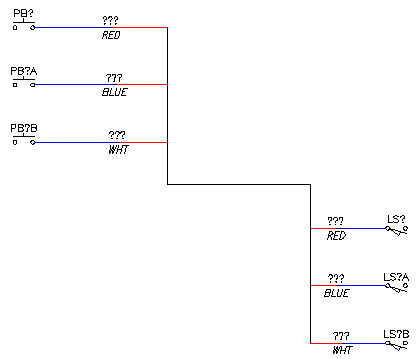
- Digitare CO alla riga di comando per eseguire il comando CORRISPROP di AutoCAD.
- Fare clic sul filo collegato all'interruttore di fine corsa superiore.
- Fare clic su ciascuna delle linee appena create. Le linee passano dal nero al rosso in quanto assumono le proprietà del filo selezionato.
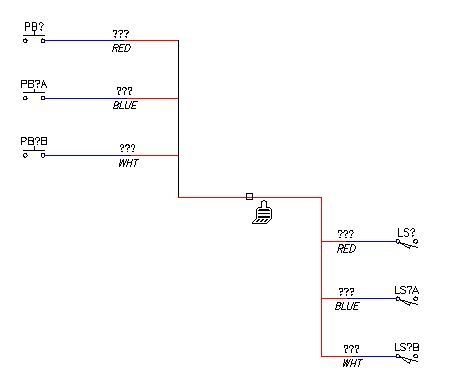
- Premere Invio per uscire dal comando.
Aggiunta di marcature di cavo
A questo punto, è stato stabilito il collegamento tra i pulsanti e gli interruttori di fine corsa. È ora possibile includere un identificatore della marcatura del cavo associato alle connessioni fili in vari rapporti su fili e cavi.
-
Fare clic su


 . Trova
. Trova
- Selezionare per inserire una marcatura di cavo.
- Inserire la marcatura di cavo sulla linea orizzontale.
- Nella finestra di dialogo Inserisci/Modifica marcatura cavo (filo principale), fare clic sul pulsante Cerca nella sezione Dati catalogo.
- Nella finestra di dialogo Browser del catalogo, cercare e selezionare un cavo a 3 conduttori e fare clic su OK.
- Nella finestra di dialogo Inserisci/Modifica marcatura cavo (filo principale), eliminare il valore id/colore filo (BLK) e fare clic su OK.
- Nella finestra di dialogo Inserire componenti secondari?, fare clic su Chiudi.